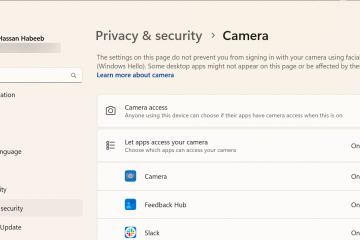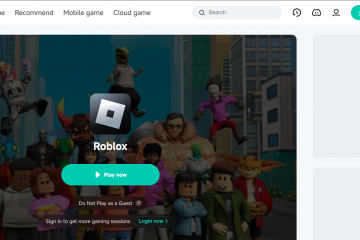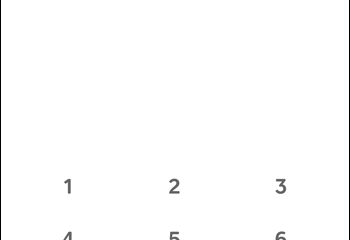Google Chrome kadang-kadang menukar enjin cariannya ke sesuatu yang lain, selalunya selepas memasang sambungan, perisian, atau kemas kini baru. Jika anda melihat carian anda tidak lagi melalui Google, anda boleh membetulkannya dalam beberapa klik. Berikut adalah cara untuk menetapkan Google sebagai enjin carian lalai anda sekali lagi pada mana-mana peranti.
1) Tetapkan Google sebagai lalai pada desktop (Windows & MacOS)
Buka Chrome pada PC atau Mac anda dan klik tiga titik menegak di sudut kanan atas. Tatal ke bawah dan pilih pilihan Tetapan. Sekarang, pilih pilihan enjin carian di bar sisi kiri.
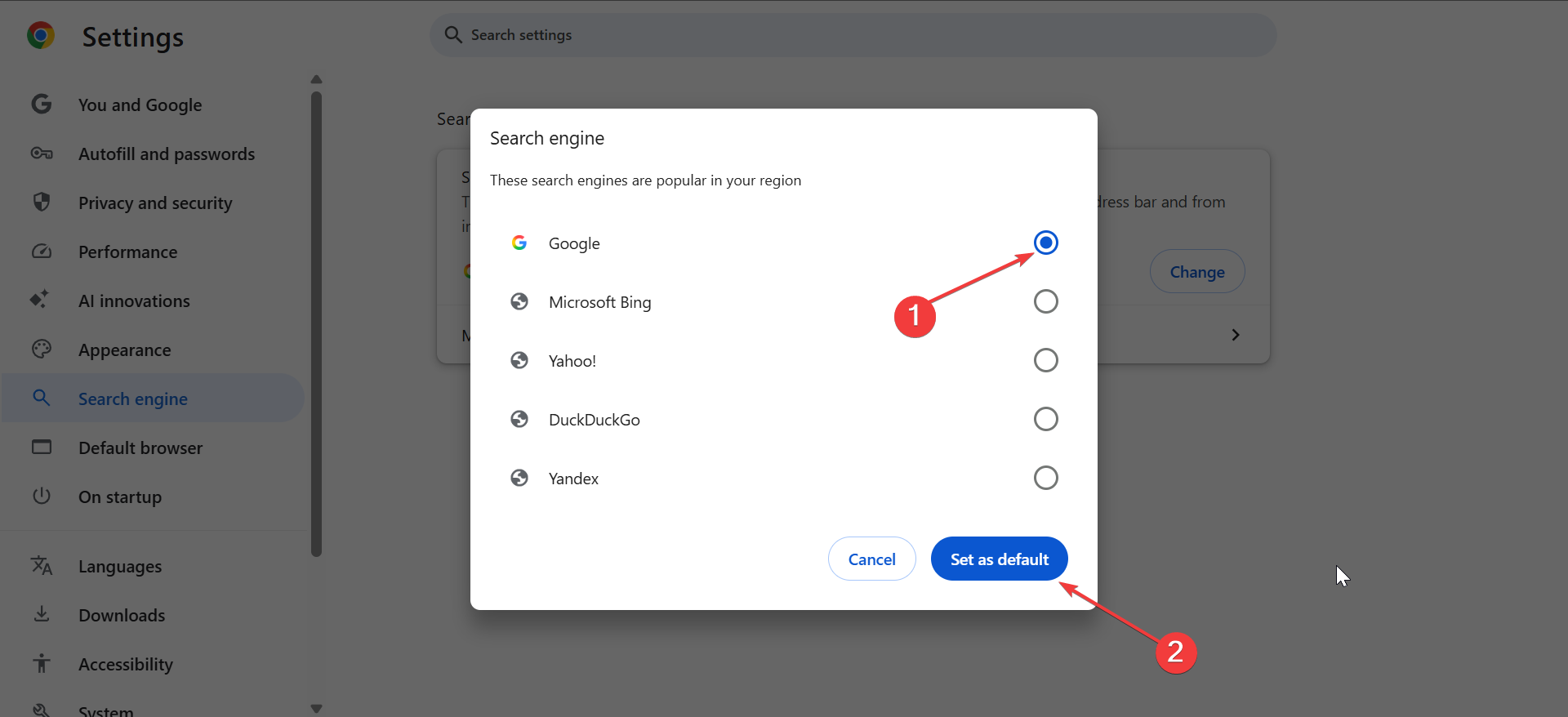
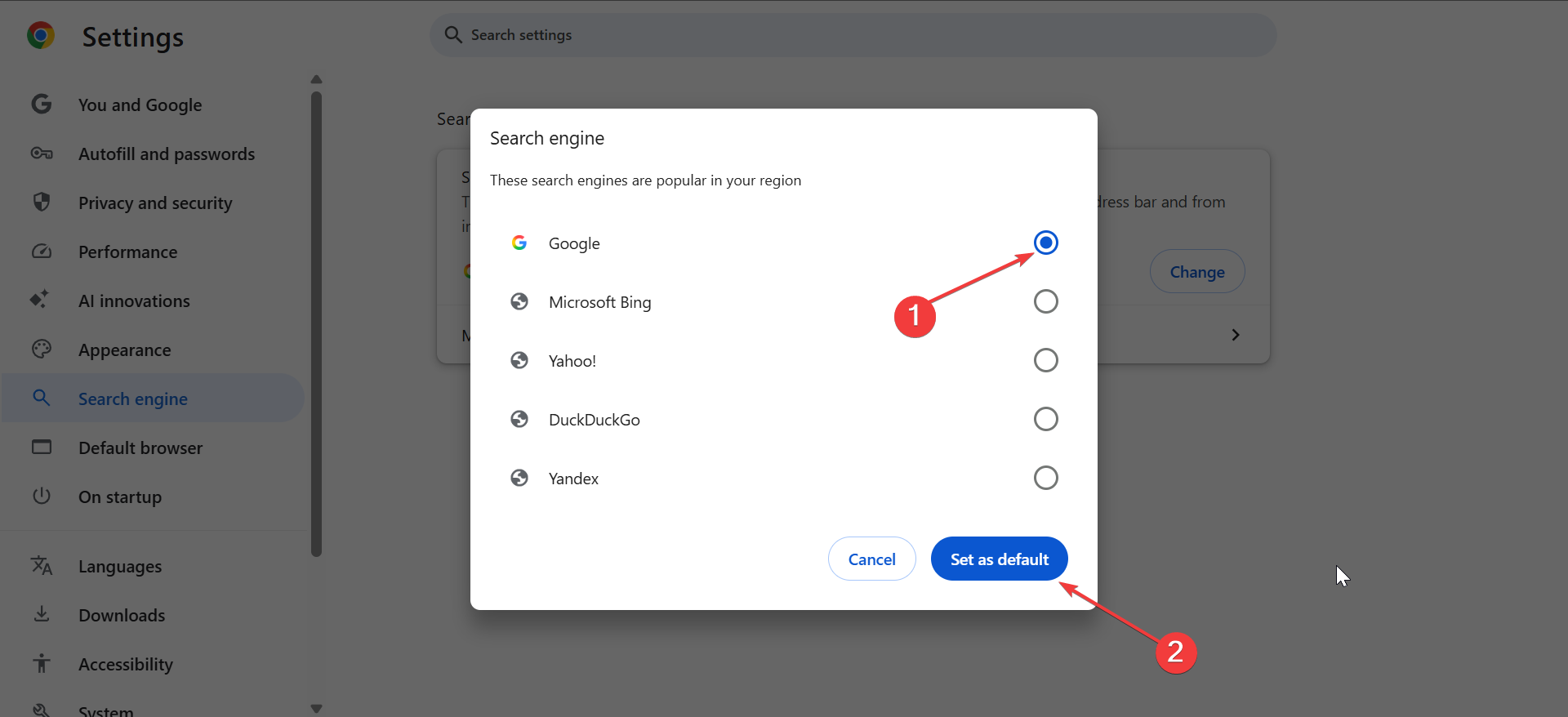 src=”https://www.digitalcitizen.life/wp-content/uploads/2025/10/add-google-how-to-make-google-the-default-search-engine-in-chrome.png”>
src=”https://www.digitalcitizen.life/wp-content/uploads/2025/10/add-google-how-to-make-google-the-default-search-engine-in-chrome.png”> 
Nama: Google pintasan: Google url: https://www.google.com/search?q=%s
Akhir Aplikasi Chrome di telefon anda dan ketik tiga titik (sudut kanan atas untuk Android dan sudut kanan bawah untuk iPhone). Sekarang, pilih Tetapan dan ketik pilihan enjin carian. Akhirnya, pilih Google dari senarai dan ketik Selesai.
Hasilnya harus muncul dari Google.
3) Tetapkan Google sebagai lalai pada Chromebook
Chromebook mengintegrasikan tetapan carian Chrome terus ke dalam pilihan sistem. Untuk memastikannya, klik masa di sudut kanan bawah skrin anda dan pilih ikon gear untuk membuka tetapan.
Di menu kiri, pilih Cari dan Pembantu. Akhir sekali, pilih Google sebagai enjin carian lalai anda.
4) Sahkan enjin carian lalai anda
src=”https://www.digitalcitizen.life/wp-content/uploads/2025/10/confirmed-how-to-make-google-the-default-search-engine-in-chrome.png”>
Buka tab baru dan cari apa-apa. Jika bar alamat anda menunjukkan Google.com/search?q=, perubahan anda berjaya. Jika tidak, ulangi langkah atau tetapkan semula tetapan anda. Pergi ke Chrome://Sambungan dan lumpuhkan tambahan yang mencurigakan. Anda juga boleh menggunakan alat pembersihan terbina dalam Chrome untuk menghilangkan perisian yang berbahaya. Tetapkan Tetapan Chrome : Tetapan Buka → Tetapkan Tetapan → Pulihkan Tetapan ke Lalai Asal mereka. Ini menetapkan semula laman utama dan enjin carian anda sambil mengekalkan penanda buku dan kata laluan anda utuh. Semak Dasar Peranti Terurus : Taip Chrome://Pengurusan di bar alamat anda. Jika ia mengatakan penyemak imbas anda diuruskan, anda tidak akan dapat menukar enjin carian lalai tanpa hak admin. Buat enjin carian tersuai untuk Google : Jika senarai lalai tidak termasuk Google, anda boleh membuat entri enjin carian anda sendiri
tip untuk memastikan Google sebagai enjin carian lalai
Pastikan Chrome dikemas kini untuk mengelakkan masalah keserasian. Pasang sambungan hanya dari sumber yang dipercayai. Semak tetapan enjin carian anda setiap bulan jika anda menggunakan pelbagai profil. Gunakan penyegerakan krom untuk memohon keutamaan anda merentasi peranti.
FAQS
Mengapa enjin carian saya berubah secara automatik? Pelanjutan atau perisian baru mungkin telah mengubahsuai konfigurasi Chrome.
Bolehkah saya menetapkan lalai yang berbeza setiap profil? Setiap profil Chrome menyimpan tetapan berasingan, termasuk enjin carian lalainya.
Adakah tetapan ini disegerakkan di seluruh peranti? Ya, jika anda mengaktifkan penyegerakan krom dengan akaun Google anda. Tetapan. Pilih enjin carian → Google . Tambah Google secara manual jika hilang. Betulkan tetapan yang dirampas melalui sambungan atau pilihan semula. Sahkan perubahan anda dengan ujian carian cepat.Kesimpulan
Menetapkan Google sebagai enjin carian lalai anda di Chrome memastikan anda sentiasa mendapat hasil yang konsisten dan tepat di seluruh peranti. Jika tetapan tidak menyimpan, tetapkan semula krom atau keluarkan sambungan yang tidak diingini. Setelah selesai, setiap carian yang anda buat dari bar alamat akan terus ke Google.